Sådan udskrives checks ved hjælp af TallyPrime / TallyHelp
Checkudskrivning i TallyPrime er en mulighed i Bankmenuen, der giver dig mulighed for at udskrive de ventende, allerede udskrevne eller de nødvendige checks kontinuerligt fra en enkelt skærm. Du kan også opdatere check detaljer og har styr på checks, der skal udskrives, af en udvalgt eller alle banker.
Udskriv en Selvcheck
en selvcheck er en check udstedt af en skuffe til sig selv. Den kan præsenteres til indsamling i den bank, den blev trukket på.
for at udskrive en selvcheck i TallyPrime skal checkudskrivning konfigureres. Derefter skal du passere en contra-post ved at indtaste Self som det foretrukne navn i Bankallokeringsskærmen.
- port af Tally > værdikuponer > tryk på F4 (Contra).
alternativt Alt + G (gå til) > Opret Voucher > tryk på F4 (Contra). - kredit bankkontoen.
- indtast beløbet i Kreditkolonnen.
- tryk på Enter for at gå til skærmen Bankallokeringer.
- tryk på F12 (Konfigurer) > Indstil Vis begunstigende navn som ja, for at indtaste selv som begunstigende navn.
skærmbilledet Bankallokeringer vises som vist nedenfor: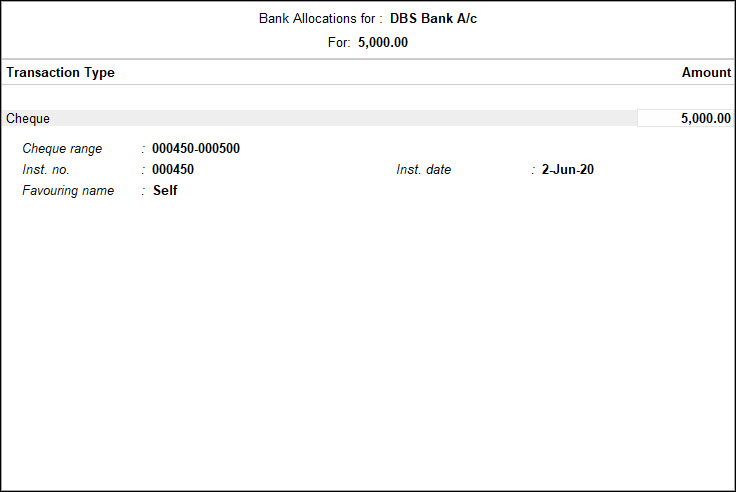
- tryk på Ctrl + A for at acceptere og vende tilbage til skærmbilledet til oprettelse af Regnskabskuponer.
- Debit kontantkontoen. Skærmbilledet til oprettelse af Regnskabskuponer vises som vist nedenfor:
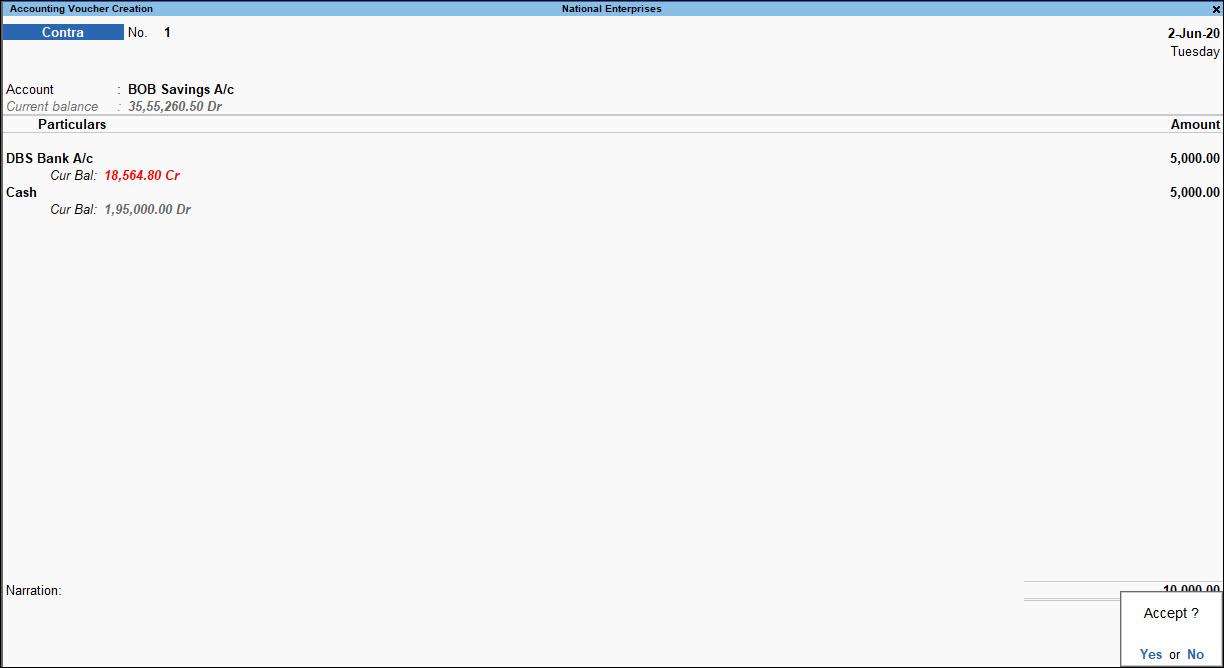
- tryk på Enter for at gå til Kontroludskrivningsskærmen.
- tryk på P (Print) for at udskrive selvcheck.
Konfigurer bankbøger og Checkformater
organisationer vælger banker til at opretholde de nuværende/overtræk/opsparingskonti baseret på deres forretningsbehov og de faciliteter, der tilbydes af hver bank. Hver bank opretholder et unikt design af check for Indien (som foreskrevet af NPCI – National Payment Corporation of India) og for andre lande. Disse formater skal tages i betragtning i forbindelse med kontroludskrivningskonfiguration, hvor dimensionerne i “mm” er tilvejebragt. Baseret på det samme kan checken udskrives.
til fordel for forretningsenheder og brugere har TallyPrime givet bekvemmeligheden ved at forudkonfigurere dimensionerne for nem konfiguration og udskrivning af checks. Checks kan udskrives på tidspunktet for betaling til leverandører under kuponindtastning, det vil sige direkte fra Betalingskuponer eller fra checkudskrivningsrapporter.
i dette afsnit
- Angiv checkoplysninger i bankbog
- ændre foruddefineret checkformat
- ændre brugerdefineret checkformat
- Udskriv checks fra Voucher
- Udskriv beløb i Lakhs/Millions på checks
angiv Checkoplysninger i bankbog
hvis der er ændringer i checkformatet (foruddefineret og brugerdefineret), kan du konfigurere din check i overensstemmelse hermed ved at gå til bankbog.
- Port til Tally > Opret > skriv eller vælg hovedbog > og tryk på Enter.
alternativt Alt+G (gå til) > Opret Master > skriv eller vælg hovedbog > og tryk på Enter. - Indtast navnet på hovedbogen.
- Vælg bankkonti eller Bank OD A/C i feltet under.
- indtast A/C-indehaverens navn, A/C-nr., IFS-kode.
- Vælg bankens navn.
Note: To display the list of banks, TSS validity and internet connectivity are required. When you are creating a bank ledger for the first time, it is recommended that you are connected to the Internet to be able to view all the bank names while selecting the bank.
- gå ind i filialen.
- aktiver feltet Sæt check bøger til at give check rækkevidde.
Note: If you want to alter the cheque range, open the bank ledger in alteration screen, and enable the option Set/alter Cheque books.
- på skærmbilledet Kontrolbogstyring skal du indtaste kontrolnummeret i felterne Fra nummer og til nummer. Antallet af checks vises automatisk.
Alternativt kan du indtaste fra-nummeret og antallet af checks. To-nummeret vises automatisk.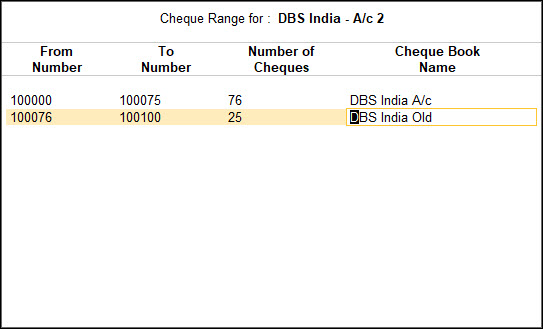
- Indtast navnet på checkbogen, og tryk på Enter.
- Aktiver indstillingen Indstil konfiguration af kontroludskrivning.
Note: If you want to alter the cheque dimensions, open the bank ledger in alteration screen, and enable the option Set/alter cheque printing configuration.
- de Kontroldimensioner, der understøttes for den bank, der er valgt i feltet banknavn, vises.
- Vælg Checkformatet, og tryk på Enter for at se/ændre de forudkonfigurerede dimensioner.
- tryk på Ctrl+P (Print) > P (Print) for at udskrive og I (eksempel) for at få vist indstillingerne. Skærmbilledet Prøvekontroludskrivning vises.
- tryk på C (Konfigurer) og indstil Kontroljusteringen.
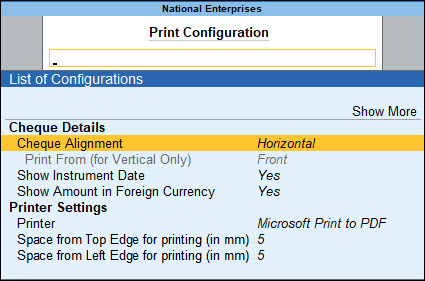
Kontroludskrivningsorienteringsskærmen viser følgende muligheder:
|
mulighed |
varebeskrivelse |
|
vandret |
denne indstilling udskriver checken vandret (orienteret som landskab). |
|
lodret-Center |
denne indstilling udskriver checken lodret i midten af papiret. |
|
lodret-venstre |
denne indstilling udskriver checken lodret på venstre side af papiret. |
|
lodret-højre |
denne indstilling udskriver checken lodret på højre side af papiret. |
15. Tryk på Esc, og tryk på I (Forhåndsvisning) for at generere forhåndsvisningen.
16. Tryk på Esc for at vende tilbage til hovedbogsmasteren.
17. Accepter skærmen. Som altid kan du trykke på Ctrl + A for at gemme.
hvis du vil vide mere om udskrivningsfunktionen og fleksibiliteten i TallyPrime, skal du se emnet udskrivning af fakturaer og rapporter.
ændre foruddefineret checkformat
- Port til Tally > ændre > skriv eller vælg hovedbog > og tryk på Enter.
alternativt Alt+G (gå til) > Alter Master > skriv eller vælg hovedbog > og tryk på Enter. - Vælg bankens hovedbog. For eksempel Standard Chartered Bank.
- Vælg bankens navn som Standard Chartered Bank (Indien) fra listen over banker.
- Aktiver indstillingen Indstil konfiguration af kontroludskrivning.
skærmbilledet til valg af Kontrolformat vises som vist nedenfor: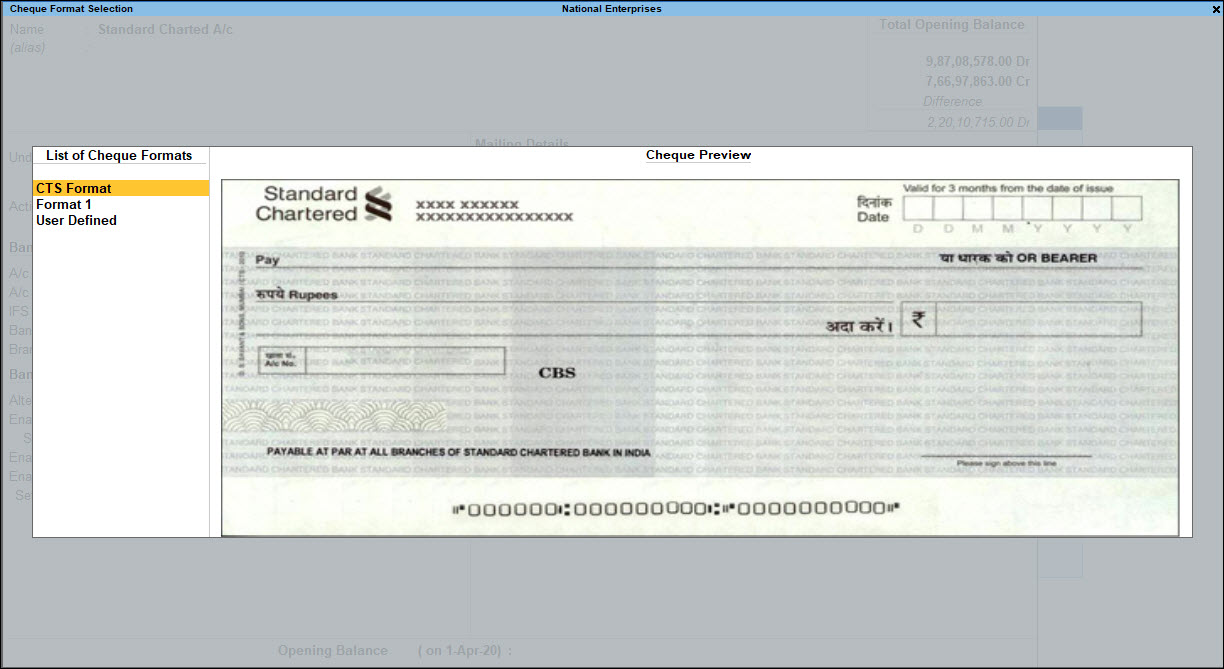
- Vælg det ønskede format fra listen. Skærmbilledet Kontroldimensioner vises.
- indtast checkdimensionerne manuelt eller Ctrl+C (kopier fra) for at kopiere de foruddefinerede dimensioner.
- tryk på Ctrl+A for at acceptere skærmbilledet Checkdimensioner for at se skærmbilledet Prøvekontroludskrivning.
- tryk på I (Forhåndsvisning) for at generere forhåndsvisningen.
- tryk på Esc for at vende tilbage til skærmbilledet til ændring af hovedbog.
- Accepter skærmen. Som altid kan du trykke på Ctrl + A for at gemme.
Note: To download new cheque formats introduced for the selected bank, you need internet connection.
ændre brugerdefineret kontrolformat
- Vælg Brugerdefineret fra listen over Kontrolformater, eller tryk på Alt+U (brugerdefineret) for at definere kontroldimensionerne i skærmbilledet til valg af Kontrolformat.
- skærmbilledet Kontroldimensioner vises.
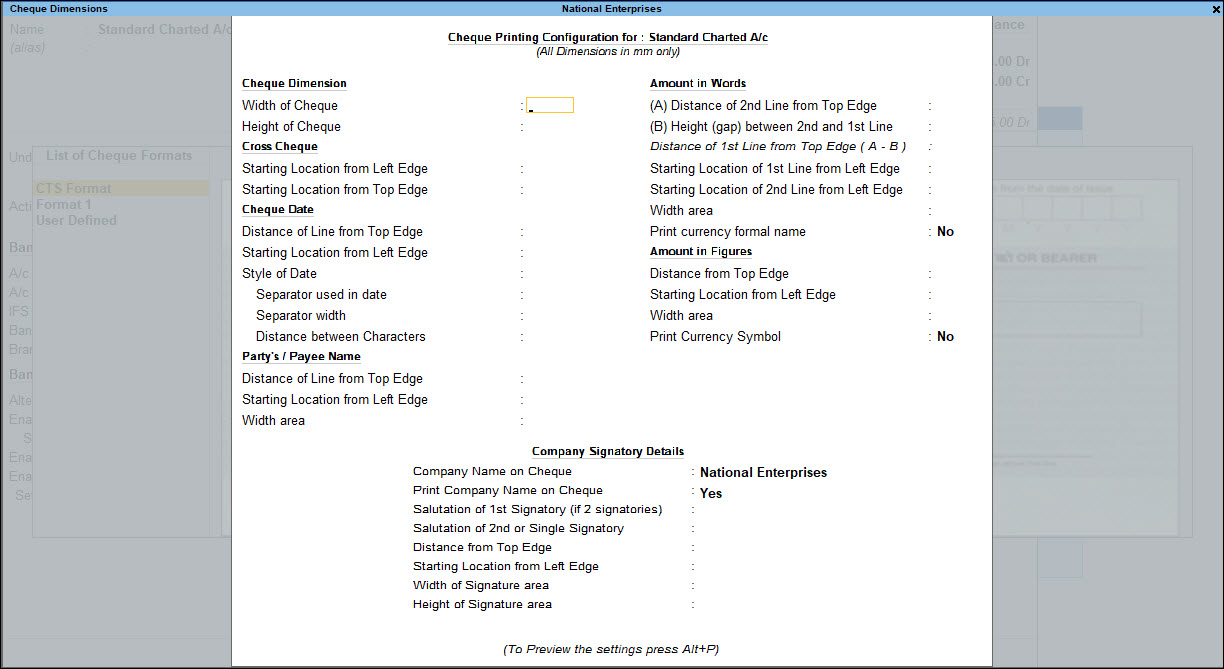
Note: All the dimensions are filled in millimeters.If the Style of Date selected is dd-mm-yyyy, the cursor skips the field Separator used in date.If Style of Date used is other than dd-mm-yyyy, users can use '-' or '/' as a separator.Press Alt+255 in the Separator used in date field to use space as separator.You can specify two signatories, for example, one could be Managing Director and the other could be Director, etc.
- hvis du har defineret check dimensioner for andre bank, kan du trykke på Ctrl+C (kopier fra) de gemte konfigurationer.
- vælg formatet for den krævede bank fra listen over konfigurerede banker.

skærmbilledet udfyldte Kontroldimensioner vises som vist nedenfor: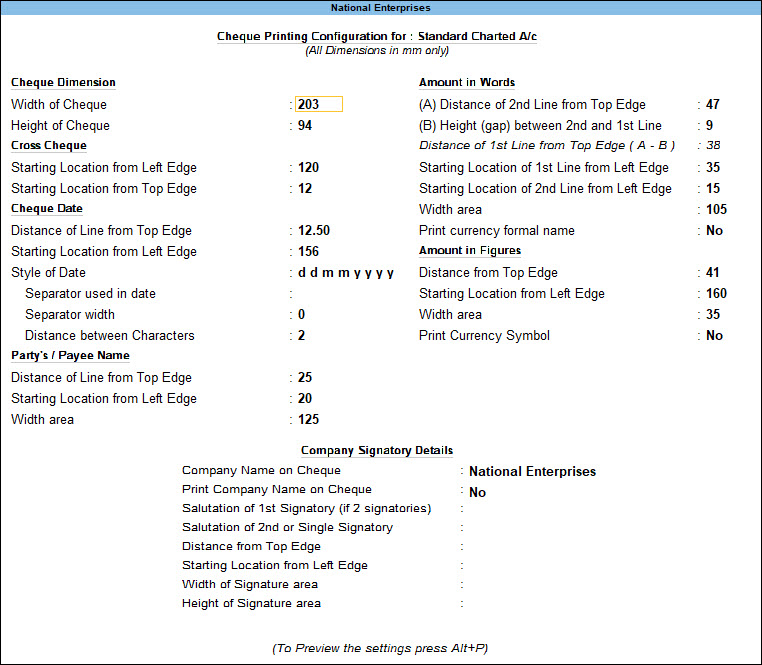
Note: In the Cheque Printing Configuration screen, no field other than salutations should be blank.
- tryk på Enter for at acceptere skærmbilledet Checkdimensioner.
- skærmbilledet Prøvekontroludskrivning vises. Du kan jeg (forhåndsvisning) og P (udskrive) checken.
Udskriv checks fra værdikuponer
i dette afsnit
- Udskriv check fra betalingsbevis
- Udskriv bankoplysninger i betalingsbevis
- Udskriv beløb i lakhs/millioner på checks
Udskriv check fra betaling voucher
- port af Tally > vouchers > tryk på F5 (betaling) > og tryk på Enter.
alternativt Alt + G (gå til) > Opret Voucher > tryk på F5 (betaling) og tryk på Enter. - Debit partiet hovedbog.
- indtast beløbet, og Angiv eventuelle referenceoplysninger om regningen.
- kredit den bankkonto, som checkudskrivningen er aktiveret for.
- indtast beløbet, og tryk på Enter.
- skærmbilledet Bankallokeringer vises.
- indtast checknummeret i Inst. ingen. felt.
- indtast Inst. dato. Kupondatoen vises som standard.
skærmen Bankallokering vises som vist nedenfor: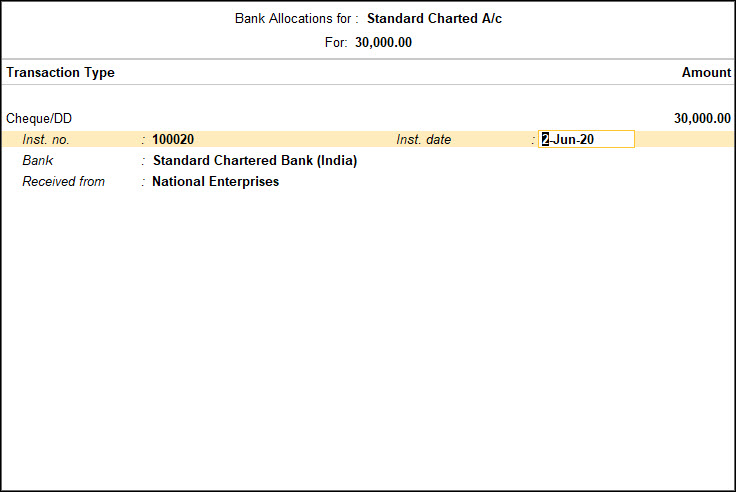
- tryk på Enter for at vende tilbage til skærmbilledet til oprettelse af Regnskabskuponer.
- Indtast Fortælling.
- Accepter skærmen. Som altid kan du trykke på Ctrl + A for at gemme.
- tryk på Esc fra Udskriftsskærmen. Kontroludskrivningsskærmen vises som vist nedenfor:

- tryk på I (eksempel) for at få vist og P (Udskriv) for at udskrive. Forhåndsvisning af checkudskrift vises.
Udskriv bankoplysninger i en betalingsvoucher
- tryk på C (Konfigurer) > Indstil Vis Banktransaktionsoplysninger til Ja for at udskrive banktransaktionsoplysningerne i Betalingsvoucheren.
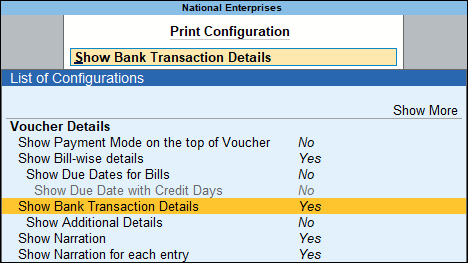
- Accepter skærmen. Som altid kan du trykke på Ctrl + A for at gemme.
Udskriv beløb i lakhs/millions på checks
du kan udskrive værdien i checken i både lakh-og crore-enheder ved at ændre indstillingerne for visning af beløb.
- tryk på Alt+K (firma) > vælg Alter.
- Vælg virksomheden fra listen over virksomheder for at se skærmbilledet til ændring af virksomheden.
- tryk på F12 (Configure) > set angiv yderligere Basisvalutadetaljer som ja, for at aktivere yderligere basisvalutaindstillinger.
- Indstil indstillingen Vis beløb i millioner? til Ja.

- Accepter skærmen. Som altid kan du trykke på Ctrl + A for at gemme.
under checkudskrivning udskrives beløbet nu i lakhs og crores.
Udskriv checks fra Checkudskrivningsrapport
Checkudskrivning i TallyPrime er en mulighed i Bankmenuen, der giver dig mulighed for at udskrive de ventende, allerede udskrevne eller de krævede checks kontinuerligt fra en enkelt skærm. Du kan også opdatere check detaljer og har styr på checks, der skal udskrives, af en udvalgt eller alle banker.
Note: The bank ledger needs to be enabled for cheque printing from ledger creation/alteration mode.
i dette afsnit
- se Checkudskrivning
- Udskriv checks/Checkudskrivningsrapporter
- Bank ikke konfigureret til Checkudskrivning
- Vælg printer
- Skift kontroljustering
- konfigurer den samlede justering
- Udskriv valgte checks
- Udskriv checks uden dato
- Deaktiver firmanavn under Udskrivningskontrol
- Udskriv alle bankchecks på en gang
vis udskrivningskontrol
- port til optælling > banking > check udskrivning > og tryk på Enter.
alternativt Alt + G (gå til) > skriv eller vælg check udskrivning > og tryk på Enter.
skærmbilledet Vælg Bank, der viser listen over banker, vises som vist:
- Vælg alle poster eller den krævede bankkonto fra listen over banker.
- Tryk På Enter.

udskriftskontrol / kontroludskrivningsrapporter
den valgte Banks kontroludskrivningsskærm vises som vist:
- som standard viser denne skærm en liste over ventende checks for den aktuelle datos måned.
- tryk på F8 (inkl trykt) for at få vist alle checks.
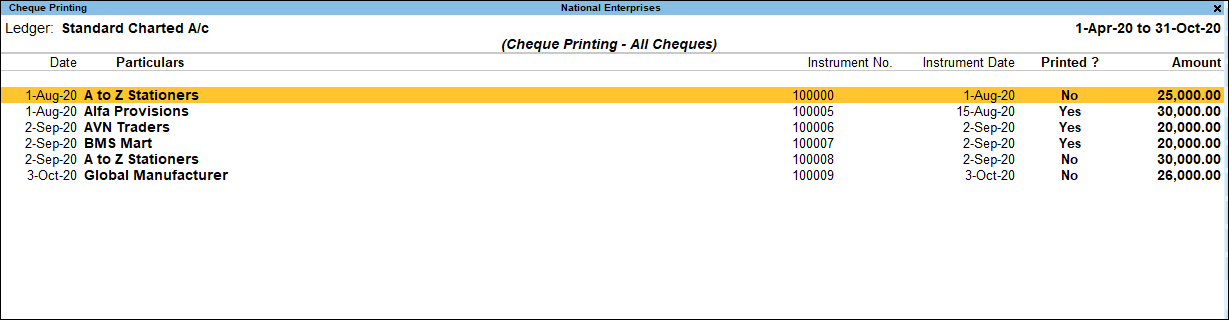
Note: On pressing F8 (Incl Printed), you can toggle to F8 (Excl Printed).
Bank ikke konfigureret til Checkudskrivning
hvis bankens hovedbog ikke er konfigureret til checkudskrivning, vil Checkudskrivningsskærmen bede med en meddelelsesbank, der ikke er konfigureret til Checkudskrivning.
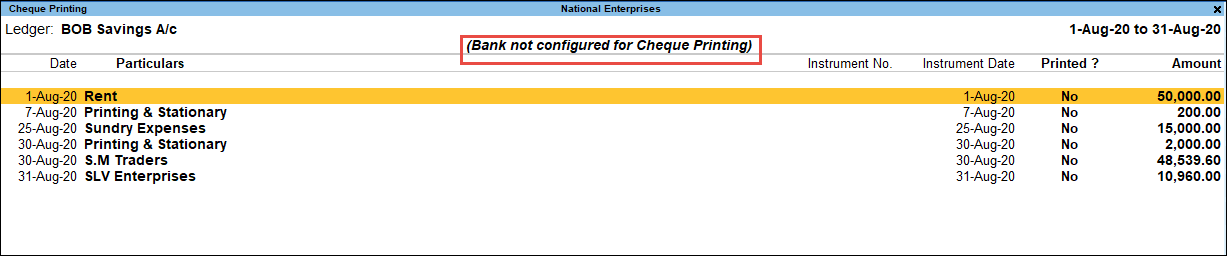
banken skal være aktiveret for check udskrivning fra ledger ændring skærm.
i kontroludskrivningsskærmen for de ledgers, der er konfigureret til det:
- Vælg den ønskede række på listen over Checkudskrivning for at åbne kuponen i ændringstilstand.
- F2 (periode): gør det muligt at ændre perioden.
- F4 (Bank): gør det muligt at vælge alle / andre krævede Bank fra listen.
- Alt+B (Alter Ledger): gør det muligt at ændre Bank hovedbog og aktivere check udskrivning i banken hovedbog.
- Alt+H: gør det muligt at redigere/opdatere kolonnerne navn, Instrumentnr og Instrumentdato som vist:

- Accepter skærmen. Som altid kan du trykke på Ctrl + A for at gemme.
- F12: Område: gør det muligt at filtrere check udskrivning skærmen. Brugeren kan filtrere transaktionerne baseret på beløbet, Bank Dato, Dato, begunstigende navn, Instrument Dato, Instrument nr., Hovedbøger, indtaling, bemærkninger og Transaktionstype.
- F12 (Configure): gør det muligt at konfigurere de oplysninger, du vil se på check udskrivning skærmen. Konfigurationsskærmen vises som vist nedenfor:
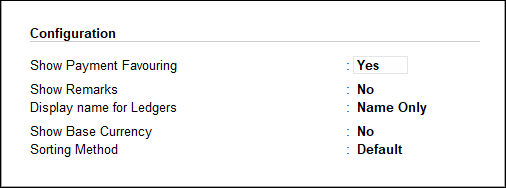
aktiver indstillingerne efter behov:
-
- Vis begunstigelse af betaling: for at få vist Begunstigelsesnavnet i rapporten.
- Vis Bemærkninger: For at vise bemærkningerne.
- visningsnavn for ledgers: Vælg den ønskede visningsnavn stil.
- Vis basisvaluta: Aktiver denne for at vise basisvalutaen.
- sorteringsmetode: Vælg den ønskede sorteringsmetode fra listen.
kontroludskrivningsrapportskærmen vises i henhold til de definerede konfigurationer.
Vælg printer
- tryk på Ctrl+P (Print) > tryk på C (Konfigurer) fra skærmbilledet Checkudskrivning.
- Vælg printeren på listen over printere.
alternativt:
- tryk på F6 (Printer) på Udskrivningsskærmen
- Vælg printeren på listen over printere.
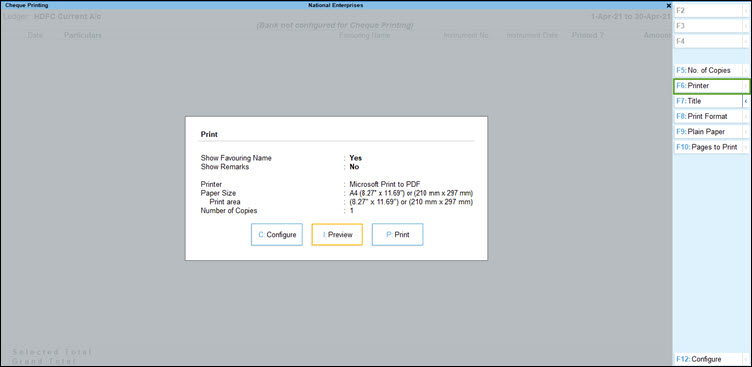
Skift kontroljustering
- tryk på C (Konfigurer) for at indstille Kontroljustering.
- Vælg retningen for Checkudskrivning efter behov.
- når du vælger vandret, udskrives checken vandret (orienteret som liggende).
- ved valg af lodret – center/venstre/højre udskrives checken lodret (orienteret som portræt). Ved hjælp af disse indstillinger kan checken udskrives ved at indstille retningen til:
- lodret til venstre: ved indsættelse af papiret i printerbakken udskrives checken lodret på venstre side af papiret.
- lodret Center: når papiret sættes i printerbakken, udskrives checken lodret i midten af papiret.
- lodret til højre: når papiret sættes i printerbakken, udskrives checken lodret på højre side af papiret.
- hvis den valgte justering er lodret, skal du vælge For/ Bag i feltet Udskriv fra (kun for lodret).

til udskrivning af checken med forsiden opad eller nedad med lodret justering vises feltudskriften fra (kun lodret). Afhængigt af printeren kan for-eller bagsiden vælges.
-
- Front: i printere, der udskriver med forsiden opad, skal du vælge Front.
- Bagside: For printere, der udskriver med forsiden nedad, skal du placere papiret i omvendt rækkefølge og vælge bag.
Indstil den samlede justering
- tryk på C (Konfigurer).
- indtast dimensionerne efter behov.
- mellemrum fra øverste kant til udskrivning (i mm): Sådan justeres afstanden fra øverste kant, så de samlede målinger, der er defineret i Kontroldimensionsskærmen, forskydes i henhold til den ‘mm’, der er angivet her.
- mellemrum fra venstre kant til udskrivning (i mm): Sådan justeres afstanden fra venstre kant, så de samlede målinger, der er defineret i Kontroldimensionsskærmen, forskydes i henhold til den ‘mm’, der er indtastet her.
- Kontroljustering: For at indstille retningen for checkudskrivning.
- Vis Instrumentdato: som standard udskrives datoen på checken. Hvis datoen ikke skal udskrives på checken, skal dette felt angives til nr.
- Vis beløb i fremmed valuta: Indstil denne indstilling til Ja, for at udskrive checks for transaktioner i fremmed valuta i den respektive valuta.
- skærmbilledet til konfiguration af Kontroludskrivning vises som vist nedenfor:

Note: The adjustments done for overall adjustment using C (Print Configuration) of cheque printing screen does not affect the settings of cheque dimensions pre-configured for the selected cheque format.
Udskriv valgte checks
- Port of Tally > Bank > check udskrivning > og tryk på Enter.
alternativt Alt + G (gå til) > skriv eller vælg check udskrivning > og tryk på Enter. - Vælg alle elementer eller krævede bankkonto fra listen over banker for at se check udskrivning skærmen.
- tryk på mellemrumstasten for at vælge den / de ønskede række(r).
- tryk på Ctrl+P (Print) for at få vist Udskrivningsskærmen for Checkudskrivning.
- tryk på P (Print) for at udskrive. Kun de valgte checks udskrives.
Udskriv checks uden Dato
hvis du ikke ønsker, at datoen skal vises på checken, når den udskrives, kan du deaktivere den i konfigurationen af checkudskrivning i TallyPrime.
- indgangsport > ændre > skriv eller vælg hovedbog > og tryk på Enter.
alternativt Alt+G (gå til) > Alter Masters > skriv eller vælg hovedbog > og tryk på Enter. - Vælg bankens hovedbog fra listen over hovedbøger.
- Indstil konfiguration af skift Checkudskrivning til Ja, for at se siden til valg af Kontrolformat.
- Vælg det ønskede format på listen over Kontrolformater for at se siden Kontroldimensioner.
- tryk på Ctrl+P for at se udskrivningen af Prøvekontrollen.
- Tryk På C (Konfigurer).
- Indstil Vis Instrumentdato til nr. Konfigurationssiden for Kontroludskrivning vises som vist nedenfor:
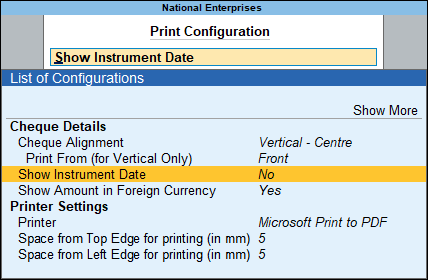
- Accepter skærmen. Som altid kan du trykke på Ctrl + A for at gemme.
nu vises datoen ikke på checken under udskrivning.
Deaktiver firmanavn, mens du udskriver check
hvis firmanavnet ikke er påkrævet under checkudskrivning, kan du deaktivere det i Konfiguration af checkudskrivning.
- indgangsport > ændre > skriv eller vælg hovedbog, og tryk på Enter.
alternativt Alt+G (gå til) > Alter Master > skriv eller vælg hovedbog, og tryk på Enter. - Vælg bankens hovedbog fra listen over hovedbøger.
- Indstil konfiguration af skift checkudskrivning til Ja, for at se skærmbilledet til valg af Kontrolformat.
- Vælg det ønskede format på listen over Checkformater for at se skærmbilledet Checkdimensioner.
- Indstil Print firmanavn på Check til nr. Siden Kontroldimensioner vises.
- Accepter skærmen. Som altid kan du trykke på Ctrl + A for at gemme.
nu vises firmanavnet ikke på checken under udskrivning.
Udskriv alle checks fra en bank på en gang
du kan udskrive alle eller valgte checks fra en bestemt bank ved hjælp af funktionen Checkudskrivning.
- port af Tally > Bank > check udskrivning og tryk på Enter.
alternativt Alt + G (gå til) > skriv eller vælg check udskrivning og tryk på Enter. - Vælg den ønskede bank fra listen over banker på skærmbilledet Vælg Bank.

Checkudskrivningsrapporten vises som vist nedenfor:
Note: If you do not want to print all the cheques, you can press Spacebar to select the cheques you want to print in the Cheque Printing report.
- tryk på Ctrl + P (Udskriv) for at udskrive.
- Indstil indstillingen Udskriftscheck til Ja På Udskrivningsskærmen som vist nedenfor:
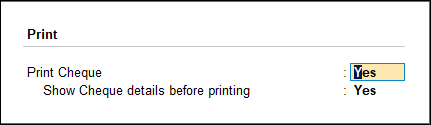
Note: If you select All Items in the Select Bank screen, the option Print Cheque will not appear in the Printing screen, as the cheque format of each bank is different.
- tryk på P (Print) for at tjekke print.
checkudskrivningsskærmen med Checkdetaljer vises som vist nedenfor:
- tryk på Enter. Den trykte check vises som vist nedenfor:
- tryk på Esc. Skærmbilledet Checkudskrivning vises med Checkoplysninger for den næste check
- tryk på Enter. Den trykte check vises.
på samme måde kan du udskrive alle de andre checks efter hinanden.
Note: If you do not want to print a particular cheque, press Esc to view the Cheque Printing screen for the next cheque.
Se, Søg, Spor dine Checkoplysninger | Check Register
checks er stadig det mest foretrukne betalingsinstrument på tværs af virksomheder. Nem styring af denne betalingsform tilføjer betydelig værdi i den daglige drift, og derfor er et effektivt Kontrolstyringssystem vigtigt i enhver virksomhed. Du kan se og søge efter detaljerne i dine checks, sammen med indstilling check intervaller og sporing check statusser – alle fra Check Register rapport. Find også detaljer om efterdaterede checks og checks udstedt i en anden periode (uden for perioden) i henhold til dine forretningsbehov.
TallyPrime giver effektive check management systemer ved at tillade oprettelse af flere check bøger med unikke intervaller for hver bank i bank hovedbog skabelse og Check Register. Det giver også mulighed for at holde styr på efterdaterede checks.
for at se Check Register rapport.
- indgangen til Tally > Bank > Check Register og tryk på Enter.
alternativt Alt + G (gå til) > skriv eller vælg Check Register og tryk på Enter.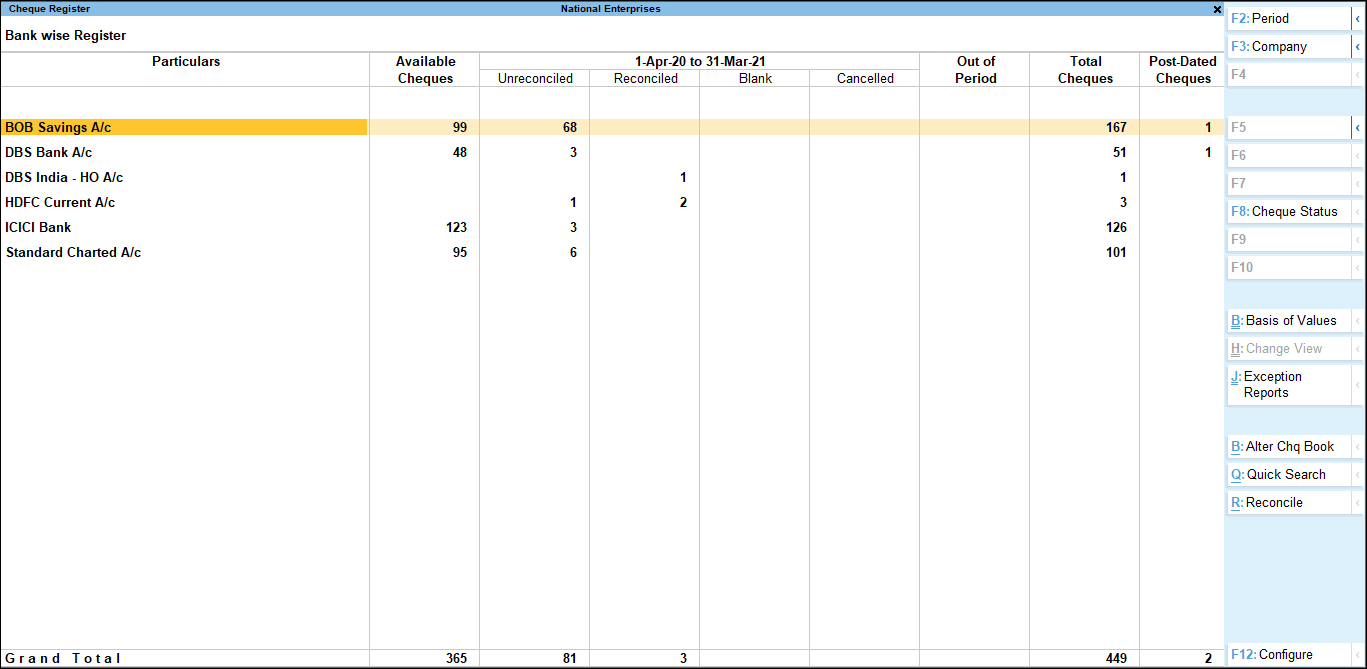
i dette afsnit
- Bankvise oplysninger om checks
- områdevis visning af checks
- Statusvis visning af checks
- Administrer nemt dine checks med checkregister
Bankvise oplysninger om checks
få et konsolideret overblik over alle dine checks fra standard bankvis skærm af Check Register rapport.
- tilgængelige checks – se de tilgængelige checks, hvis du har angivet et checkinterval, mens du opretter din bankbog.
- alternativt kan du indstille et kontrolområde ved at trykke på Alt+B (Skift bog) > Kontrolbogstyring.
- Unconciled og afstemt-Bor ned i disse kolonner for at se check detaljer, herunder de relaterede betalingsoplysninger.
- Blank og annulleret – Bor ned for at se detaljer om alle dine tomme og annullerede checks.
- Udsend en blankocheck til dit parti fra denne rapport.
- Annuller en tilgængelig check eller en check, der allerede er udstedt.
Bemærk: Tryk på Alt + F2 eller F2 (periode) for at ændre den periode, som du vil se checkoplysningerne for.
- out of Period: viser antallet af checks, der ikke hører til den valgte periode. Kontrollen kan være
- udstedt i det foregående regnskabsår
- Post dateret og ikke en del af det indeværende regnskabsår
områdevis visning af checks
Vis checks baseret på de forskellige checkintervaller, du har angivet, afhængigt af forretningskravene.
du kan f.eks. indstille checkintervaller for checks, der skal udstedes fra forskellige afdelinger, eller for checks, der skal udstedes til forskellige parter.
Bor ned fra Checkregistreringsrapporten for at se alle checkintervaller i Checkintervalregistreringsskærmen.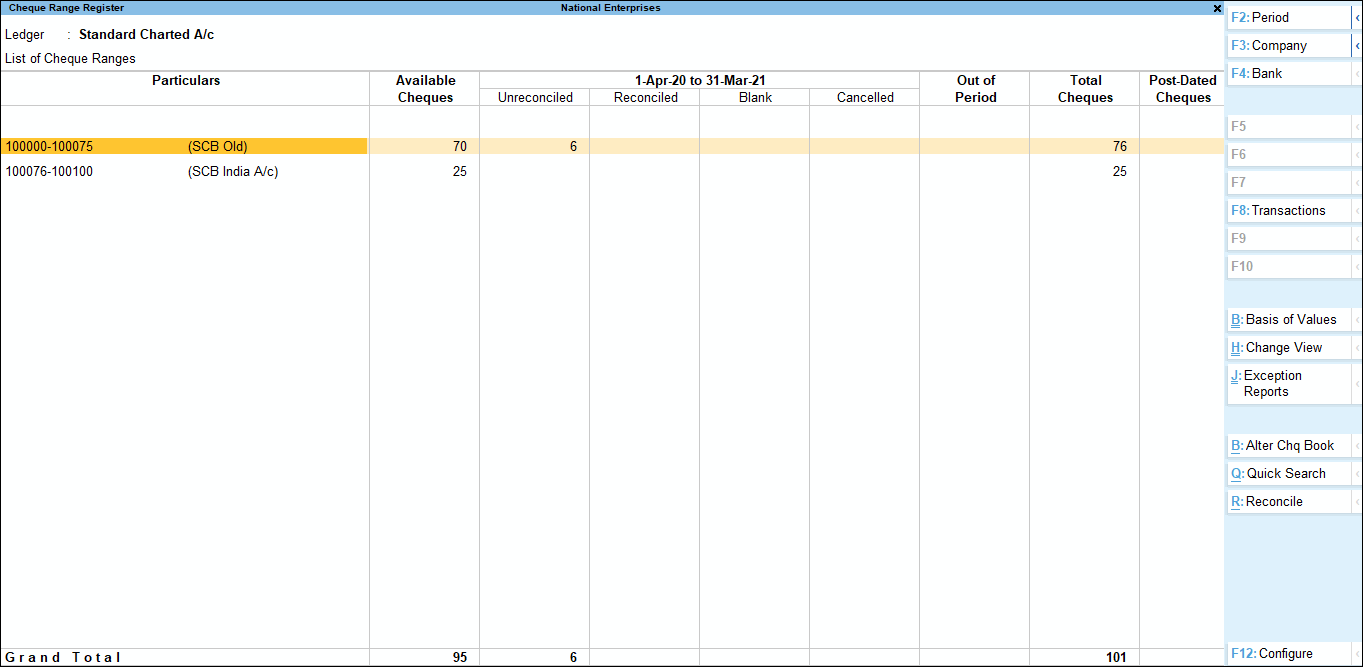
-
- tryk på F4 (Bank) for at skifte mellem banker.
- yderligere bore ned til hver check rækkevidde for at se check detaljer.
- se det indstillede checkområde for den valgte bank, tryk på F4 (Checkområde) for at skifte mellem forskellige checkområder.
- ikke inden for rækkevidde – Bor ned for at se detaljer om de kontroller, der udstedes, men ikke indstillet som en del af et kontrolområde.

Statusvis visning af checks
- tryk på F8 (transaktion) for at åbne den Instrumentvise rapport.
- tryk på F8 (kontrolstatus) for at se listen over kontrolstatus.
- Vælg den kontrolstatus, som du skal se rapporten for.

nemt at administrere dine checks med Check Register
Check Register giver dig også mulighed for effektivt at styre dine checks og gøre et par andre forretningsaktiviteter hurtigt.
du kan bruge en check fra denne rapport direkte i en betalingstransaktion.
- port af Tally > Bank > Check Register > og tryk på Enter.
alternativt Alt + G (gå til) > skriv eller vælg Check Register > og tryk på Enter. - Bor ned for at indtaste check Range Register, og tryk på enter for at se Instrumentvis skærm.
- tryk på mellemrumstasten for at vælge en check, og tryk derefter på Alt+J (Opret kupon) for at registrere din betaling.
- du kan filtrere og søge efter en check hurtigt ved hjælp af checknummer, banknavn eller festnavn.
- tryk på Alt+K (Hurtig søgning), og indtast et matchende banknavn, checknummer eller instrumentnummer.

- tryk på Alt+K (Hurtig søgning), og indtast et matchende banknavn, checknummer eller instrumentnummer.
du kan indstille et interval for checks, der udstedes, men som ikke er en del af et kontrolområde. Antallet af sådanne checks vises som ikke inden for rækkevidde.
- Åbn den bankbog, der bruges til checken, ikke i området, og indstil checkområdet.
- tryk på Alt+B i Checkregistret for at opdatere checkintervallet i denne rapport.
- du kan afstemme dine checks enten check-range-klogt eller bankmæssigt.
- på skærmbilledet Bankmæssigt Register skal du vælge banken og trykke på Alt+R (Reconcile) for at afstemme de ikke-afstemte checks i den pågældende bank.
- på skærmen check Range Register skal du vælge Check range og trykke på Alt+R (Reconcile) for at afstemme de ukoncilerede checks i dette interval.
- fra denne rapport kan du vælge at ekskludere checks, der ikke hører til noget kontrolområde.
- tryk på F12 (Configure) og set Include not in Range checks til No. Næste gang du går til Checkregistreringsrapporten, vil du ikke se checks, der ikke er en del af checkområdet.
- du kan vælge kun at se de checkbøger, der endnu ikke er helt brugt, og ignorere afsluttede checkbøger.
- Klik på F12: Konfigurer og aktiver indstillingen Ignorer de udfyldte kontrolområder. Checkregisterrapporten viser kun kontrolområder, der ikke bruges.





